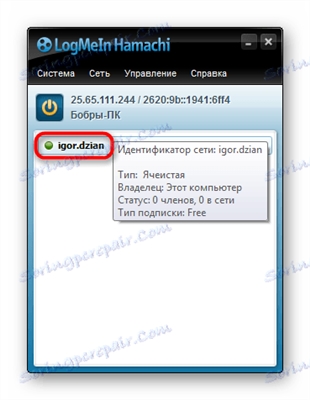برای کسانی که هنوز نمی دانند ، به شما اطلاع می دهم که هفته گذشته نسخه اولیه نسخه بعدی سیستم عامل از مایکروسافت منتشر شد - پیش نمایش فنی ویندوز 10. در این دستورالعمل ، من نشان می دهم که چگونه می توانید یک فلش مموری USB با این سیستم عامل را برای نصب در رایانه بسازید. باید فوراً بگویم که نصب آن را به عنوان اصلی و تنها توصیه نمی کنم ، زیرا این نسخه هنوز "خام" است.
بروزرسانی 2015: یک مقاله جدید در دسترس است که توضیح می دهد چگونه می توانید یک فلش مموری USB قابل راه اندازید ، از جمله نسخه رسمی مایکروسافت برای نسخه نهایی ویندوز 10 (و همچنین دستورالعمل ویدیویی) - فلش مموری بوت ویندوز 10. علاوه بر این ، اطلاعاتی در مورد چگونگی به روزرسانی به ویندوز 10 می تواند مفید باشد.
تقریباً تمام روش هایی که به منظور ایجاد فلش مموری USB قابل استفاده با نسخه قبلی سیستم عامل مناسب هستند نیز برای ویندوز 10 مناسب است و بنابراین این مقاله به احتمال زیاد شبیه لیستی از روش های خاص خواهد بود که فکر می کنم برای این منظور ارجح است. همچنین ممکن است مقاله ای درباره برنامه هایی برای ایجاد یک فلش مموری USB Bootable مفید باشد.
ایجاد یک درایو قابل بوت با استفاده از خط فرمان
اولین روش برای ایجاد فلش مموری USB با ویندوز 10 که می توانم توصیه کنم استفاده از هیچ برنامه شخص ثالث نیست بلکه فقط از خط فرمان و تصویر ISO است: در نتیجه یک درایو نصب کاری دریافت می کنید که از بوت UEFI پشتیبانی می کند.

فرآیند ایجاد به شرح زیر است: شما بطور ویژه یک درایو فلش USB (یا هارد اکسترنال) تهیه می کنید و به سادگی تمام پرونده های موجود در تصویر را با پیش نمایش فنی ویندوز 10 در آن کپی می کنید.
دستورالعمل های دقیق: فلش مموری USB قابل استفاده UEFI با استفاده از خط فرمان.
WinSetupFromUSB
به نظر من WinSetupFromUSB یکی از بهترین برنامه های رایگان برای ایجاد یک فلش مموری USB قابل استفاده یا چند بوت است که هم برای مبتدیان و هم برای کاربران باتجربه مناسب است.

برای ضبط درایو ، شما باید یک درایو USB را انتخاب کنید ، مسیر تصویر ISO را مشخص کنید (در پاراگراف برای ویندوز 7 و 8) و منتظر برنامه باشید که یک درایو فلش USB را تهیه کند که با استفاده از آن می توانید ویندوز 10 را نصب کنید. اگر تصمیم دارید از این روش استفاده کنید ، توصیه می کنم که به دستورالعمل ها بروید. ، از آنجا که برخی از تفاوت های ظریف وجود دارد.
دستورالعمل استفاده از WinSetupFromUSB
ویندوز 10 را در درایو فلش USB در UltraISO بسوزانید
یکی از محبوب ترین برنامه ها برای کار با تصاویر دیسک UltraISO می تواند از جمله موارد دیگر درایوهای USB قابل ضبط را ضبط کند و این به راحتی و به روشنی اجرا می شود.

شما تصویر را باز می کنید ، در فهرست ، ایجاد یک دیسک قابل راه اندازی را انتخاب کرده و پس از آن فقط مشخص می کند که فلش درایو یا دیسک را می خواهید ضبط کنید. فقط باید صبر کرد تا فایلهای نصب ویندوز به طور کامل در درایو کپی شوند.
دستورالعمل های مرحله به مرحله برای ایجاد یک فلش مموری قابل استفاده با استفاده از UltraISO
اینها همه روشهای آماده سازی دیسک برای نصب سیستم عامل نیستند ، همچنین Rufus ، IsoToUSB و بسیاری برنامه رایگان دیگر وجود دارد که بیش از یک بار در آن نوشتم. اما من مطمئن هستم که حتی گزینه های ذکر شده تقریبا برای هر کاربر کافی خواهد بود.